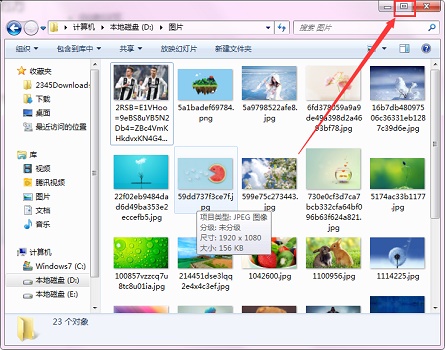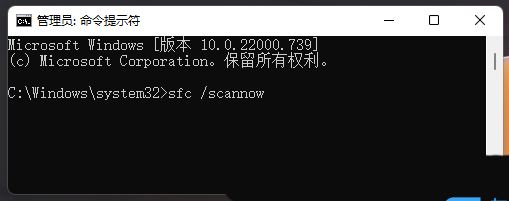win7窗口最大化四种方法介绍
有时候我们在使用win7打开窗口的时候,会发现窗口只占了屏幕很小的一部分,导致我们无法看清窗口中需要了解的内容,非常讨厌。这时候我们有四种方法可以让窗口最大化,下面就依次来看一下这些方法介绍吧。
win7窗口最大化四种方法介绍
方法一:
点击窗口右上角方框,如图所示。
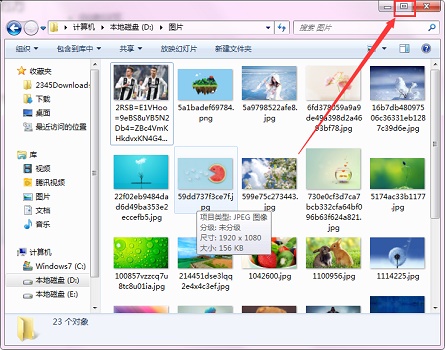
方法二:
鼠标双击窗口上方空白处,图示位置。
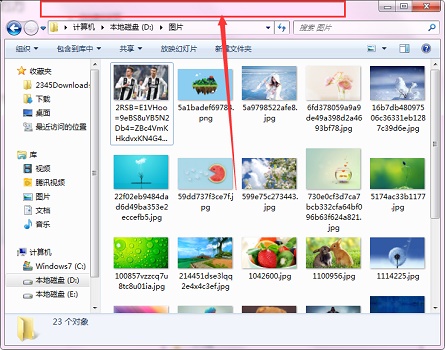
方法三:
鼠标左键按住图示位置,然后往上拖,这种方法可以自由操控窗口大小。
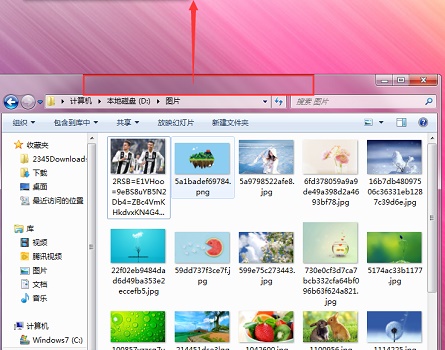
方法四:
使用键盘快捷键“win+↑”即可最大化窗口。

以上就是win7窗口最大化四种方法介绍了,需要放大窗口的朋友可以依次去尝试一下,选择最喜欢的方式进行操作。想知道更多相关教程还可以收藏本站。
热门服务推荐
热门问答
-
win7窗口最大化和还原 答
在 Windows 7 中,你可以通过以下几种方式将窗口最大化和还原: 1. 使用鼠标: - 最大化窗口:将鼠标指针移动到窗口的标题栏上,然后双击鼠标左键。 - 还原窗口:将鼠标指针移动到窗口的标题栏上,然后双击鼠标右键。 2. 使用键盘快捷键: - 最大化窗口:按下`Alt`+`空格`,然后按下`X`键。 - 还原窗口:按下`Alt`+`空格`,然后按下`R`键。 3. 使用窗口控制按钮: -
-
win7 窗口全屏覆盖任务 答
在 Windows 7 中,你可以通过以下步骤将窗口全屏覆盖任务栏: 1. 打开你想要全屏显示的窗口。 2. 按下键盘上的 F11 键。这将使当前窗口进入全屏模式,覆盖任务栏。 如果按下 F11 键没有效果,可能是因为该窗口不支持全屏模式或者你的键盘设置有问题。你可以尝试以下方法: 1. 检查窗口的设置:有些窗口可能有自己的全屏选项,你可以在窗口的菜单中查找类似“全屏”、“最大化”或“全屏显示”的
-

热门视频
新人礼遇,下单最高立减100元
00
:00
后结束


 推荐
推荐
 推荐
推荐